Как вам помочь ?
Сберлогистика

Сервис Сберлогистика предоставляет возможность доставки отправлений на выгодных условиях по всей России и имеет в распоряжении более 19000 постаматов и отделений с бесплатным хранением от 5 до 7 дней.
Внимание!
Способ доставки Сберлогистика доступен только с версии 12.0. Если Ваш магазин версии ниже, пожалуйста, перед настройкой обновите магазин до актуальной версии.
Регистрация в Сберлогистика и настройка кабинета
Для начала работы со СберЛогистикой потребуется заключить договор со службой доставки. Зарегистрируйтесь в сервисе - https://sberlogistics.ru/ - и получите доступ к его личному кабинету.
Когда личный кабинет будет создан и активирован, можно переходить к интеграции службы доставки с интернет-магазином. Перейдите в кабинет, в раздел "Профиль" - "Настройки пользователя" - вкладка "API" (рис. 1).
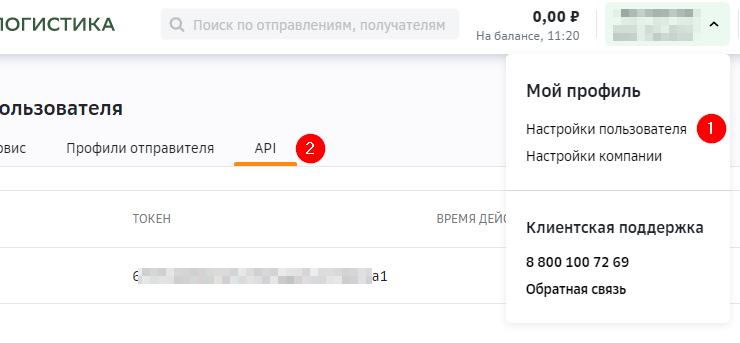
Рисунок 1
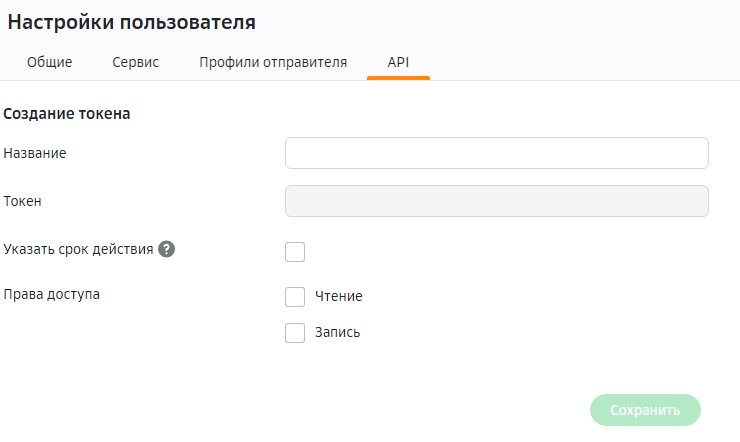
Рисунок 2
Название - имя API-ключа. Можно указать любое произвольное название.
Срок действия - поле нужно оставить неотмеченным.
Права доступа - галочки нужно выставить для обоих полей, "Чтение" и "Запись".
После заполнения этих полей, сохраните токен по кнопке после формы. Теперь можно переходить к настройке метода доставки на стороне интернет-магазина.
Настройка метода доставки
Перейдите в панель администрирования, пункт меню "Настройки - Доставка" (рис. 3)
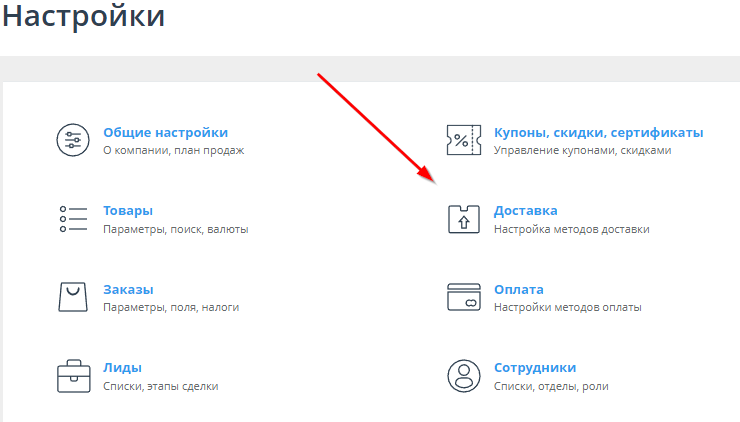
Рисунок 3
Добавьте новый метод доставки. В качестве модуля выберите опцию "Сберлогистика" (рис. 4) и сохраните метод.
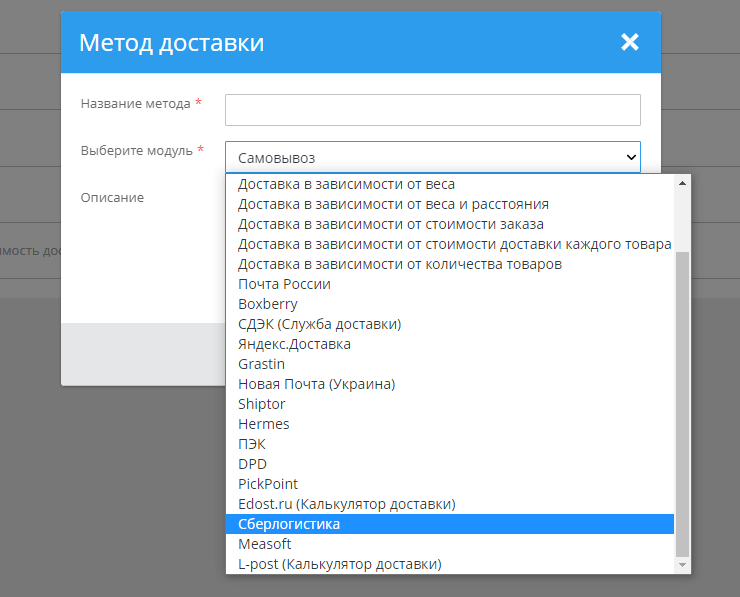
Рисунок 4
Рассмотрим основные настройки метода доставки (рис. 5):
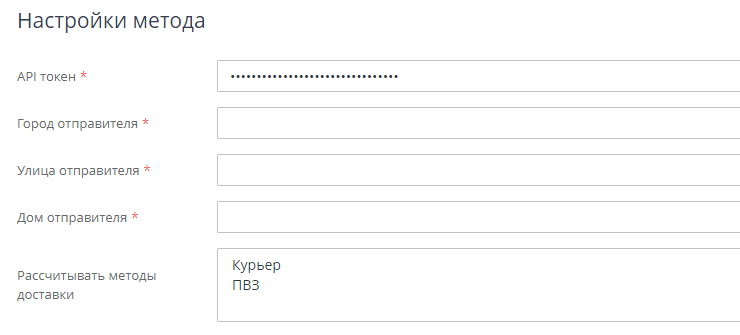
Рисунок 5
API токен - в этом поле требуется указать API-токен, который был создан ранее в кабинете СберЛогистики (рис. 2).
Город отправителя - необходимо указать город, из которого будет отправляться посылка.
Улица отправителя - необходимо указать улицу отправителя.
Дом отправителя - необходимо указать № дома отправителя.
Рассчитывать методы доставки - выберите методы, по которым должен осущствляться рассчет доставки.
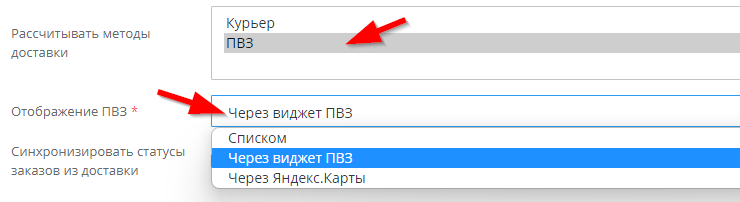
Рисунок 6
Отображение ПВЗ - поле появляется при выборе метода доставки ПВЗ. Доступно три варианта: выпадающий список; виджет СберЛогистики; собственный виджет с использованием Яндекс.Карты.
Чтобы отображать пункты выдачи на Яндекс.Карте, потребуется указать API-ключ карты. Получить его можно по инструкции - API ключ от Яндекс.Карт.
Синхронизировать статусы заказов из доставки - при активации данной настройки Вы сможете указать соответствия статусов интернет-магазина и службы доставки для их синхронизации. Когда отправление перейдёт в статус, выбранный в соответсвии статуса заказа, заказ в интернет магазине с этим отправлением изменит свой статус на указанный (рис. 7).
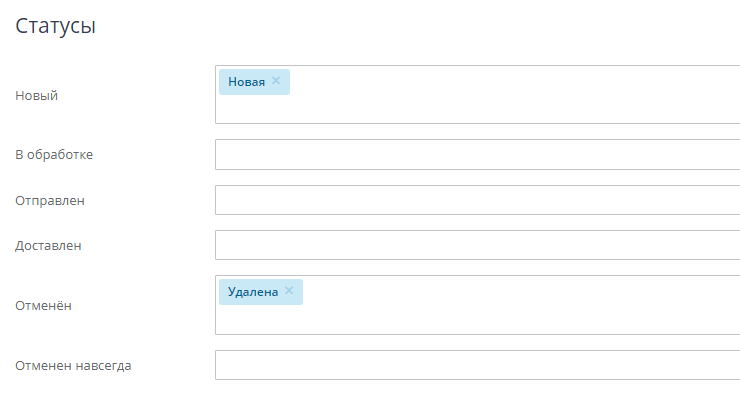
Рисунок 7
После заполнения обязательных полей, сохраните настройки и активируйте метод доставки. На этом основные настройки метода на стороне интернет-магазина завершены.
Чтобы передать оформленный заказ со способом доставки Сберлогистика из панели администрирования в кабинет службы доставки, на странице редактирования заказа кликните по шестерёнке и выберите опцию "Создать черновик заказа в Сберлогистике" (рис.8).
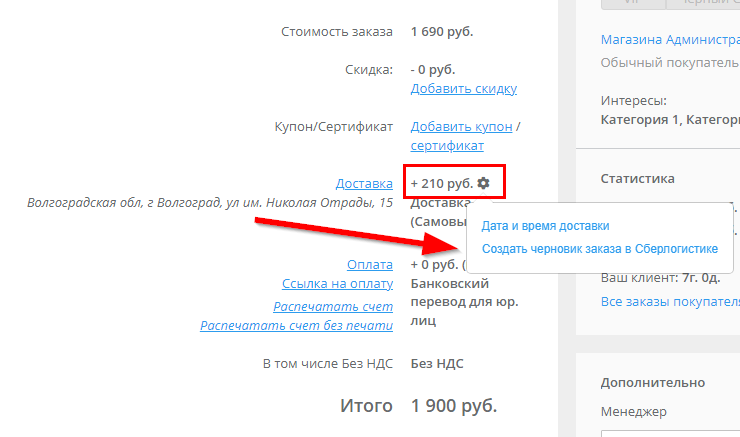
Рисунок 8
Все готово, мы рассмотрели как настроить метод доставки Сберлогистика.
Другие статьи по теме
Тэги: Сбер, доставка, логистика